Настройка сетевых соединений
Настройка сетевых соединений осуществляется с помощью окна "Настройки Торгового терминала". Для этого в указанном окне:
- Перейдите во вкладку «Сеть» [“Network”].
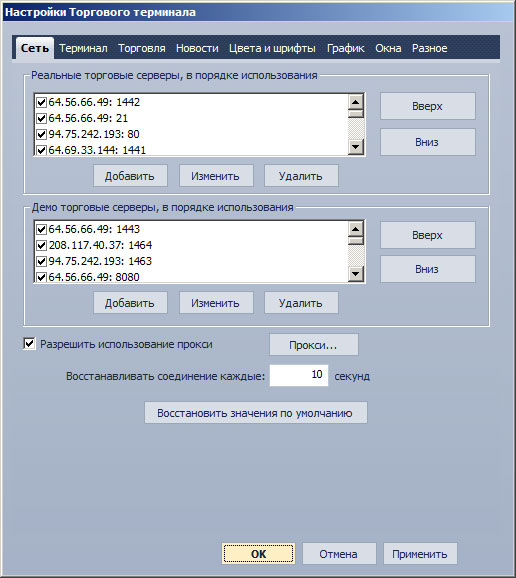
- Настройте список реальных торговых серверов в области «Реальные торговые сервера, в порядке использования» [“Real trade servers, in order to use”] (см. подраздел "Настройка списка торговых серверов").
- Настройте список демо торговых серверов в области «Демо торговые сервера, в порядке использования» [“Demo trade servers, in order to use”] (см. подраздел "Настройка списка торговых серверов").
- Настройте параметры proxy-сервера (см. подраздел "Настройка proxy-сервера")
- В поле «Восстанавливать соединение каждые» [“Automatic reconnect in”] определите частоту, с которой осуществляются попытки восстановления соединения с сервером в случае разрыва связи.
- Подтвердите проделанные изменения, нажав кнопку «ОК» [“OK”] или «Применить» [“Apply”].
Для восстановления настроек сетевых соединений по умолчанию нажмите кнопку «Восстановить значения по умолчанию» [“Reset to defaults”].
Настройка списка торговых серверов
Для настройки списка демо и реальных торговых серверов во вкладке «Сеть» [“Network”] окна «Настройки Торгового терминала» [“Terminal settings”]:
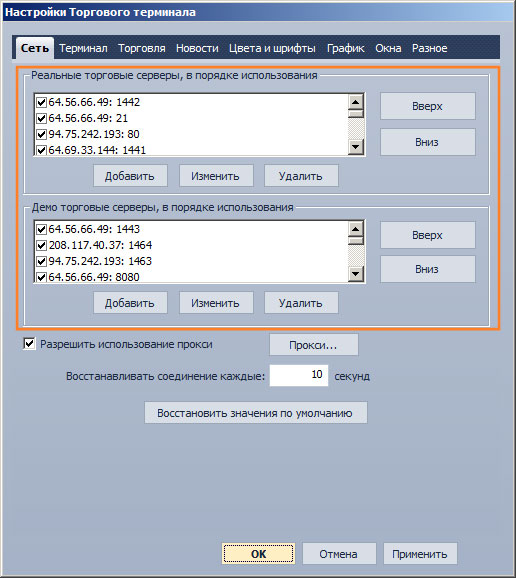
- Сформируйте список торговых серверов с помощью следующих команд:
- Добавление сервера в список торговых серверов. Для добавления сервера:
- Нажмите кнопку «Добавить» [“Add”] в области, соответствующей выбранному типу сервера (демо или реальный). Нажатие вызывает окно для ввода сетевого адреса с заголовком «Добавление адреса реального сервера» [“Real server address addition”] или «Добавление адреса демо-сервера» [“Demo server address addition”] в зависимости от типа сервера.
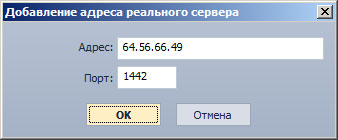
- Задайте ip-адрес сервера в поле «Адрес» [“Address”].
- Задайте порт в поле «Порт» [“Port”].
- Подтвердите проделанные изменения, нажав кнопку «ОК» [“OK”]. Чтобы выйти из окна без сохранения изменений, нажмите кнопку «Отмена» [“Cancel”].
- Нажмите кнопку «Добавить» [“Add”] в области, соответствующей выбранному типу сервера (демо или реальный). Нажатие вызывает окно для ввода сетевого адреса с заголовком «Добавление адреса реального сервера» [“Real server address addition”] или «Добавление адреса демо-сервера» [“Demo server address addition”] в зависимости от типа сервера.
- Редактирование адреса сервера в списке торговых серверов. Для редактирования адреса сервера:
- Выделите сервер в соответствующем (демо или реальном) списке торговых серверов.
- Нажмите кнопку «Изменить» [“Change”] под выбранным списком. Нажатие вызывает окно для ввода сетевого адреса с заголовком «Изменение адреса реального сервера» [“Real server address changing”] или «Изменение адреса демо-сервера» [“Demo server address changing”] в зависимости от типа сервера.
- Измените ip-адрес сервера в поле «Адрес» [“Address”].
- Измените порт в поле «Порт» [“Port”].
- Подтвердите проделанные изменения, нажав кнопку «ОК» [“OK”]. Чтобы выйти из окна без сохранения изменений, нажмите кнопку «Отмена» [“Cancel”].
- Удаление сервера из списка торговых серверов. Для удаления сервера:
- Выделите сервер в соответствующем (демо или реальном) списке торговых серверов.
- Нажмите кнопку «Удалить» [“Delete”] под выбранным списком.
- Добавление сервера в список торговых серверов. Для добавления сервера:
- Настройте доступность сервера для подключения к нему с помощью метки, расположенной слева от адреса сервера в соответствующем списке. Снятие метки оставляет сервер в списке, но делает его недоступным для попыток подключения.
- Настройте приоритет серверов относительно попыток подключения к ним с помощью кнопок «Вверх» [“Up”] и «Вниз» [“Down”], расположенных справа от соответствующего списка. Нажатие данных кнопок позволяет передвинуть выделенный в списке сервер относительно остальных вверх или вниз соответственно. Чем выше сервер в списке, тем выше его приоритет.
Настройка proxy-сервера
Для настройки proxy-сервера во вкладке «Сеть» [“Network”] окна «Настройки Торгового терминала» [“Terminal settings”]:

- Установите метку «Разрешить использование прокси» [“Enable proxy”].
- Нажмите кнопку «Прокси…» [“Proxy…”].
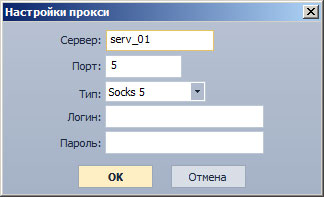
- В открывшемся окне «Настройки прокси» [“Proxy settings”] задайте:
- Адрес proxy-сервера в поле «Сервер*» [“Server*”].
- Порт proxy-сервера в поле «Порт*» [“Port*”].
- Тип proxy-сервера в поле «Тип*» [“Type*”] (HTTP или Socks5).
- Логин в поле «Логин» [“Login”].
- Пароль доступа к proxy-серверу в поле «Пароль» [“Password”].
Поля, отмеченные *, обязательны для заполнения.
- Подтвердите проделанные изменения, нажав кнопку «ОК» [“OK”]. Чтобы выйти из окна без сохранения изменений, нажмите кнопку «Отмена» [“Cancel”].
В случае наличия у proxy-сервера файервола также следует убедиться, что на нем открыты порты:
- 80 (НТТР, ТСР, outgoing), 21 (FTP, ТСР, outgoing), 1441 (ТСР, outgoing), 1442 (ТСР, outgoing) – в случае работы с реальным счетом.
- 8080 (Socks4, ТСР, outgoing), 1443 (ТСР, outgoing) – в случае работы с демо-счетом.
